ನೀವು ಯಾವ ರೀತಿಯ 3G ಮೋಡೆಮ್ ಅನ್ನು ಹೊಂದಿದ್ದರೂ, ಅದನ್ನು ಹೊಂದಿಸುವುದು ಮತ್ತು ಸಂಪರ್ಕವನ್ನು ಸ್ಥಾಪಿಸುವುದು ಎರಡು ಹಂತಗಳಾಗಿ ವಿಂಗಡಿಸಲಾಗಿದೆ. ನಿಮ್ಮ ಲ್ಯಾಪ್ಟಾಪ್ ಅಥವಾ ಕಂಪ್ಯೂಟರ್ನಲ್ಲಿ ಮೋಡೆಮ್ ಸಾಫ್ಟ್ವೇರ್ ಅನ್ನು ಸ್ಥಾಪಿಸುವುದು ಮೊದಲ ಹಂತವಾಗಿದೆ. ಆದ್ದರಿಂದ - 3G ಮೋಡೆಮ್ ಅನ್ನು ಖರೀದಿಸುವ ಮೊದಲು, ಅದು ನಿಮ್ಮ ಆಪರೇಟಿಂಗ್ ಸಿಸ್ಟಂನೊಂದಿಗೆ ಕಾರ್ಯನಿರ್ವಹಿಸುತ್ತದೆ ಎಂದು ಖಚಿತಪಡಿಸಿಕೊಳ್ಳಿ. ಎರಡನೇ ಹಂತವು ಈ ಮೋಡೆಮ್ ಮೂಲಕ ಇಂಟರ್ನೆಟ್ ಸಂಪರ್ಕವನ್ನು ಹೊಂದಿಸುತ್ತಿದೆ - "3G ಮೋಡೆಮ್ ಅನ್ನು ಎತ್ತಿಕೊಳ್ಳಿ".
ಅನುಕೂಲಕ್ಕಾಗಿ, ನಾವು ಪ್ರತಿ ಆಪರೇಟಿಂಗ್ ಸಿಸ್ಟಮ್ಗೆ ಪ್ರತ್ಯೇಕವಾಗಿ ಮೋಡೆಮ್ ಅನ್ನು ಹೊಂದಿಸಲು ಸೂಚನೆಗಳನ್ನು ಬರೆದಿದ್ದೇವೆ ಮತ್ತು 3G ಆಪರೇಟರ್ಗಳಿಗೆ ಸೆಟ್ಟಿಂಗ್ಗಳೊಂದಿಗೆ ಟೇಬಲ್ ಅನ್ನು ಸಹ ಮಾಡಿದ್ದೇವೆ. 3G ಮೋಡೆಮ್ ಸಂಪರ್ಕವನ್ನು ಹೊಂದಿಸುವಾಗ, ಟೇಬಲ್ನಿಂದ ಡೇಟಾವನ್ನು ತೆಗೆದುಕೊಳ್ಳಿ!
|
ಆಪರೇಟರ್ |
ಕರೆ ಸಂಖ್ಯೆ (ಡಯಲ್) |
ಲಾಗಿನ್ ಮಾಡಿ |
ಗುಪ್ತಪದ |
|
ಇಂಟರ್ಟೆಲಿಕಾಂ |
#777 |
||
|
PEOPLEnet |
#777 |
8092ХХХХХХХ@people.net.ua X ಅಲ್ಲಿ ನಿಮ್ಮ ಫೋನ್ ಸಂಖ್ಯೆ |
000000 |
|
Ukrtelecom (TriMob, UTEL) |
*99# |
utel |
1111 |
|
ಕೈವ್ಸ್ಟಾರ್ |
*99# |
ಖಾಲಿ ಬಿಡಿ |
ಖಾಲಿ ಬಿಡಿ |
|
ಜೀವಕೋಶ |
*99# |
ಖಾಲಿ ಬಿಡಿ |
ಖಾಲಿ ಬಿಡಿ |
|
ವೊಡಾಫೋನ್ |
*99# |
ಖಾಲಿ ಬಿಡಿ |
ಖಾಲಿ ಬಿಡಿ |
|
MTS ಉಕ್ರೇನ್ |
*99# |
ಖಾಲಿ ಬಿಡಿ |
ಖಾಲಿ ಬಿಡಿ |
|
MTS ಸಂಪರ್ಕ |
#777 |
ಮೊಬೈಲ್ |
ಅಂತರ್ಜಾಲ |
ವಿಂಡೋಸ್ XP ನಲ್ಲಿ 3G ಮೋಡೆಮ್ ಅನ್ನು ಹೊಂದಿಸಲಾಗುತ್ತಿದೆ

- ನಿಮ್ಮ ಕಂಪ್ಯೂಟರ್ ಅನ್ನು ಮರುಪ್ರಾರಂಭಿಸಿ
- "START" ಮೆನುಗೆ ಹೋಗಿ - ಸಂಪರ್ಕ (ಬಲ-ಕ್ಲಿಕ್) - ತೆರೆಯಿರಿ - ಹೊಸ ಸಂಪರ್ಕವನ್ನು ರಚಿಸಿ
- ಹೊಸ ಸಂಪರ್ಕ ವಿಝಾರ್ಡ್
- ಇಂಟರ್ನೆಟ್ಗೆ ಸಂಪರ್ಕಪಡಿಸಿ
- ಹಸ್ತಚಾಲಿತವಾಗಿ ಸಂಪರ್ಕವನ್ನು ಸ್ಥಾಪಿಸುವುದು
- ಸಾಮಾನ್ಯ ಮೋಡೆಮ್ ಮೂಲಕ
- ಸೇವೆ ಒದಗಿಸುವವರ ಹೆಸರು - ನಿಮ್ಮ ವಿವೇಚನೆಯಿಂದ, ಈ ಐಟಂ ಯಾವುದನ್ನೂ ಪರಿಣಾಮ ಬೀರುವುದಿಲ್ಲ
- ಫೋನ್ ಸಂಖ್ಯೆ (ಅಥವಾ ಡಯಲ್-ಅಪ್ ಸಂಖ್ಯೆ) - ಟೇಬಲ್ನಿಂದ ತೆಗೆದುಕೊಳ್ಳಿ
- ಪಾಸ್ವರ್ಡ್ - ಟೇಬಲ್ನಿಂದ ತೆಗೆದುಕೊಳ್ಳಿ
- ಪಾಸ್ವರ್ಡ್ ದೃಢೀಕರಣ - ಟೇಬಲ್ನಿಂದ ತೆಗೆದುಕೊಳ್ಳಿ
- ನೆಟ್ವರ್ಕ್ ಪರಿಸರದಲ್ಲಿ ಹುಡುಕದಂತೆ "ಡೆಸ್ಕ್ಟಾಪ್ಗೆ ಸಂಪರ್ಕ ಶಾರ್ಟ್ಕಟ್ ಸೇರಿಸಿ" ಐಟಂನಲ್ಲಿ ಟಿಕ್ ಅನ್ನು ಹಾಕಿ
ಸಿದ್ಧವಾಗಿದೆ! ಭವಿಷ್ಯದಲ್ಲಿ, 3G ಮೋಡೆಮ್ ಅನ್ನು ಇಂಟರ್ನೆಟ್ಗೆ ಸಂಪರ್ಕಿಸಲು, ನಾವು ಈ ರೀತಿಯ ಸಂಪರ್ಕವನ್ನು ಬಳಸುತ್ತೇವೆ. ಇದನ್ನು ಡೆಸ್ಕ್ಟಾಪ್ನಲ್ಲಿ (ಸೇರಿಸಿದರೆ) ಅಥವಾ ನೆಟ್ವರ್ಕ್ ಪರಿಸರದ ಸೆಟ್ಟಿಂಗ್ಗಳಲ್ಲಿ ಕಾಣಬಹುದು.
ವಿಂಡೋಸ್ ವಿಸ್ಟಾದಲ್ಲಿ 3G ಮೋಡೆಮ್ ಅನ್ನು ಹೊಂದಿಸಲಾಗುತ್ತಿದೆ
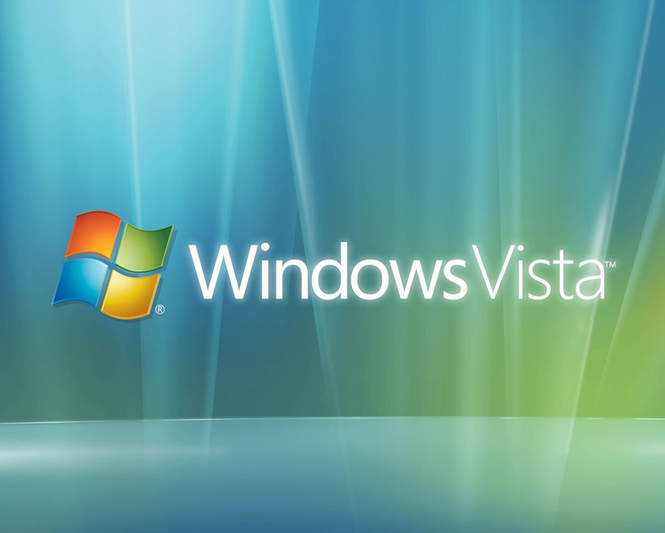
- ಮೋಡೆಮ್ ಅಡಿಯಲ್ಲಿ ಡ್ರೈವರ್ ಡಿಸ್ಕ್ (ಸಾಫ್ಟ್ವೇರ್) ನಿಂದ ಸ್ಥಾಪಿಸಿ
- ನಿಮ್ಮ ಕಂಪ್ಯೂಟರ್ ಅನ್ನು ಮರುಪ್ರಾರಂಭಿಸಿ
- ರೀಬೂಟ್ ಮಾಡಿದ ನಂತರ, ಮೋಡೆಮ್ ಅನ್ನು ಕಂಪ್ಯೂಟರ್ನ USB ಪೋರ್ಟ್ಗೆ ಸ್ಥಾಪಿಸಿ
- "START" ಮೆನುಗೆ ಹೋಗಿ - ನಿಯಂತ್ರಣ ಫಲಕ - ಮುಖಪುಟವನ್ನು ಕ್ಲಿಕ್ ಮಾಡಿ - ನೆಟ್ವರ್ಕ್ಗಳು ಮತ್ತು ಇಂಟರ್ನೆಟ್ - ಇಂಟರ್ನೆಟ್ಗೆ ಸಂಪರ್ಕಪಡಿಸಿ
- "ಇಲ್ಲ, ಹೊಸ ಸಂಪರ್ಕವನ್ನು ರಚಿಸಿ" ಬಾಕ್ಸ್ ಅನ್ನು ಪರಿಶೀಲಿಸಿ
- "ಸ್ವಿಚ್ಡ್" ಆಯ್ಕೆಮಾಡಿ
- ಮೋಡೆಮ್ ಅನ್ನು ನಿರ್ದಿಷ್ಟಪಡಿಸಿ (ಅದರ ಮೇಲೆ ಟಿಕ್ ಹಾಕಿ), ಕೇವಲ ಒಂದು ಮೋಡೆಮ್ ಇದ್ದರೆ, ಸಿಸ್ಟಮ್ ಅದನ್ನು ಆಯ್ಕೆ ಮಾಡುತ್ತದೆ
- ಬಳಕೆದಾರಹೆಸರು - ಟೇಬಲ್ನಿಂದ ತೆಗೆದುಕೊಳ್ಳಿ
- ಪಾಸ್ವರ್ಡ್ - ಟೇಬಲ್ನಿಂದ ತೆಗೆದುಕೊಳ್ಳಿ
- ಪ್ಲಗ್ ಮಾಡಲು
ಸಂಪರ್ಕದಲ್ಲಿಯೇ, "ಪ್ರಾಪರ್ಟೀಸ್" ಟ್ಯಾಬ್ಗೆ ಹೋಗಿ, ನಮ್ಮ ಮೋಡೆಮ್ ಅನ್ನು ಆಯ್ಕೆ ಮಾಡಲಾಗಿದೆಯೇ ಎಂದು ಪರಿಶೀಲಿಸಿ, ಇಲ್ಲದಿದ್ದರೆ, ಬಯಸಿದ ಸಾಧನದ ಪಕ್ಕದಲ್ಲಿರುವ ಬಾಕ್ಸ್ ಅನ್ನು ಪರಿಶೀಲಿಸಿ. "ಸೆಟಪ್" ಕ್ಲಿಕ್ ಮಾಡಿ, ಹೆಚ್ಚಿನ ವೇಗವನ್ನು ಆಯ್ಕೆಮಾಡಿ - 921600 ಬಿಟ್ / ಸೆಕೆಂಡ್. ಮತ್ತು "ಹಾರ್ಡ್ವೇರ್ ಹರಿವಿನ ನಿಯಂತ್ರಣ" ಮೇಲೆ ಮಾತ್ರ ಟಿಕ್ ಅನ್ನು ಹಾಕಿ. ನಂತರ "ಸರಿ", "ಸರಿ" ಮತ್ತು "ಕರೆ" - ಇಂಟರ್ನೆಟ್ಗೆ ಸಂಪರ್ಕಿಸುವ ಪ್ರಕ್ರಿಯೆಯು ಪ್ರಾರಂಭವಾಗುತ್ತದೆ.
ವಿಂಡೋಸ್ 7 ನಲ್ಲಿ 3G ಮೋಡೆಮ್ ಅನ್ನು ಹೊಂದಿಸಲಾಗುತ್ತಿದೆ

- ಮೋಡೆಮ್ ಅಡಿಯಲ್ಲಿ ಡ್ರೈವರ್ ಡಿಸ್ಕ್ (ಸಾಫ್ಟ್ವೇರ್) ನಿಂದ ಸ್ಥಾಪಿಸಿ
- ನಿಮ್ಮ ಕಂಪ್ಯೂಟರ್ ಅನ್ನು ಮರುಪ್ರಾರಂಭಿಸಿ
- ರೀಬೂಟ್ ಮಾಡಿದ ನಂತರ, ಮೋಡೆಮ್ ಅನ್ನು ಕಂಪ್ಯೂಟರ್ನ USB ಪೋರ್ಟ್ಗೆ ಸ್ಥಾಪಿಸಿ
- "ಪ್ರಾರಂಭ" ಮೆನುಗೆ ಹೋಗಿ - ನಿಯಂತ್ರಣ ಫಲಕ - ನೆಟ್ವರ್ಕ್ ಮತ್ತು ಹಂಚಿಕೆ ಕೇಂದ್ರ - ಹೊಸ ಸಂಪರ್ಕವನ್ನು ಹೊಂದಿಸಿ
- ದೂರವಾಣಿ ಸಂಪರ್ಕವನ್ನು ಹೊಂದಿಸಲಾಗುತ್ತಿದೆ
- ನಾವು ಪಟ್ಟಿಯಿಂದ ನಮ್ಮ ಮೋಡೆಮ್ ಅನ್ನು ಆಯ್ಕೆ ಮಾಡುತ್ತೇವೆ, ಕೇವಲ ಒಂದು ಮೋಡೆಮ್ ಇದ್ದರೆ, ನಂತರ ಸಿಸ್ಟಮ್ ಅದನ್ನು ಆಯ್ಕೆ ಮಾಡುತ್ತದೆ
- ಡಯಲ್ ಮಾಡಿದ ಸಂಖ್ಯೆ - ಟೇಬಲ್ನಿಂದ ತೆಗೆದುಕೊಳ್ಳಿ
- ಬಳಕೆದಾರಹೆಸರು - ಟೇಬಲ್ನಿಂದ ತೆಗೆದುಕೊಳ್ಳಿ
- ಪಾಸ್ವರ್ಡ್ - ಟೇಬಲ್ನಿಂದ ತೆಗೆದುಕೊಳ್ಳಿ
- ಸಂಪರ್ಕದ ಹೆಸರು - ನಿಮ್ಮ ವಿವೇಚನೆಯಿಂದ, ಈ ಐಟಂ ಯಾವುದನ್ನೂ ಪರಿಣಾಮ ಬೀರುವುದಿಲ್ಲ
- "ಸಂಪರ್ಕ" ಕ್ಲಿಕ್ ಮಾಡಿ
- ನೀವು ಕ್ಲಿಕ್ ಮಾಡುವ ಮೂಲಕ ಇಂಟರ್ನೆಟ್ ಪ್ರವೇಶವನ್ನು ಪರಿಶೀಲಿಸುವ ಪ್ರಕ್ರಿಯೆಯನ್ನು ಬಿಟ್ಟುಬಿಡಬಹುದು - "ಹೇಗಾದರೂ ಈ ಸಂಪರ್ಕವನ್ನು ಸ್ಥಾಪಿಸಿ". (ಈ ಸಂಪರ್ಕವನ್ನು ಸಂಪರ್ಕಗಳ ಪಟ್ಟಿಗೆ ಸೇರಿಸಲಾಗಿದೆ)
ಸಂಪರ್ಕದಲ್ಲಿಯೇ, "ಪ್ರಾಪರ್ಟೀಸ್" ಟ್ಯಾಬ್ಗೆ ಹೋಗಿ, ನಮ್ಮ ಮೋಡೆಮ್ ಅನ್ನು ಆಯ್ಕೆ ಮಾಡಲಾಗಿದೆಯೇ ಎಂದು ಪರಿಶೀಲಿಸಿ, ಇಲ್ಲದಿದ್ದರೆ, ಬಯಸಿದ ಸಾಧನದ ಪಕ್ಕದಲ್ಲಿರುವ ಬಾಕ್ಸ್ ಅನ್ನು ಪರಿಶೀಲಿಸಿ. "ಸೆಟಪ್" ಕ್ಲಿಕ್ ಮಾಡಿ, ಹೆಚ್ಚಿನ ವೇಗವನ್ನು ಆಯ್ಕೆಮಾಡಿ - 921600 ಬಿಟ್ / ಸೆಕೆಂಡ್. ಮತ್ತು "ಹಾರ್ಡ್ವೇರ್ ಹರಿವಿನ ನಿಯಂತ್ರಣ" ಮೇಲೆ ಮಾತ್ರ ಟಿಕ್ ಅನ್ನು ಹಾಕಿ. ನಂತರ "ಸರಿ", "ಸರಿ" ಮತ್ತು "ಕರೆ" - ಇಂಟರ್ನೆಟ್ಗೆ ಸಂಪರ್ಕಿಸುವ ಪ್ರಕ್ರಿಯೆಯು ಪ್ರಾರಂಭವಾಗುತ್ತದೆ.
ಸಿದ್ಧವಾಗಿದೆ! ಭವಿಷ್ಯದಲ್ಲಿ, 3G ಮೋಡೆಮ್ ಅನ್ನು ಇಂಟರ್ನೆಟ್ಗೆ ಸಂಪರ್ಕಿಸಲು, ನಾವು ಈ ರೀತಿಯ ಸಂಪರ್ಕವನ್ನು ಬಳಸುತ್ತೇವೆ. ಇದನ್ನು ನೆಟ್ವರ್ಕ್ ಪ್ರವೇಶ ಫಲಕದಲ್ಲಿ (ಕೆಳಗಿನ ಬಲಕ್ಕೆ, ಸಮಯದ ಹತ್ತಿರ) ಅಥವಾ ನೆಟ್ವರ್ಕ್ ಪರಿಸರದ ಸೆಟ್ಟಿಂಗ್ಗಳಲ್ಲಿ ಕಾಣಬಹುದು.
ವಿಂಡೋಸ್ 8 ನಲ್ಲಿ 3G ಮೋಡೆಮ್ ಅನ್ನು ಹೊಂದಿಸಲಾಗುತ್ತಿದೆ

- ಮೋಡೆಮ್ ಅಡಿಯಲ್ಲಿ ಡ್ರೈವರ್ ಡಿಸ್ಕ್ (ಸಾಫ್ಟ್ವೇರ್) ನಿಂದ ಸ್ಥಾಪಿಸಿ
- ನಿಮ್ಮ ಕಂಪ್ಯೂಟರ್ ಅನ್ನು ಮರುಪ್ರಾರಂಭಿಸಿ
- ರೀಬೂಟ್ ಮಾಡಿದ ನಂತರ, ಮೋಡೆಮ್ ಅನ್ನು ಕಂಪ್ಯೂಟರ್ನ USB ಪೋರ್ಟ್ಗೆ ಸ್ಥಾಪಿಸಿ
- "ಪ್ರಾರಂಭ" ಮೆನುಗೆ ಹೋಗಿ - ನಿಯಂತ್ರಣ ಫಲಕ - ನೆಟ್ವರ್ಕ್ ಮತ್ತು ಹಂಚಿಕೆ ಕೇಂದ್ರ - ಹೊಸ ಸಂಪರ್ಕ ಅಥವಾ ನೆಟ್ವರ್ಕ್ ಅನ್ನು ರಚಿಸಿ ಮತ್ತು ಕಾನ್ಫಿಗರ್ ಮಾಡಿ
- ಇಂಟರ್ನೆಟ್ ಸಂಪರ್ಕ
- ಡಯಲ್-ಅಪ್ ಸಂಪರ್ಕ
- ನಾವು ಪಟ್ಟಿಯಿಂದ ನಮ್ಮ ಮೋಡೆಮ್ ಅನ್ನು ಆಯ್ಕೆ ಮಾಡುತ್ತೇವೆ, ಕೇವಲ ಒಂದು ಮೋಡೆಮ್ ಇದ್ದರೆ, ನಂತರ ಸಿಸ್ಟಮ್ ಅದನ್ನು ಆಯ್ಕೆ ಮಾಡುತ್ತದೆ
- ಡಯಲ್ ಮಾಡಿದ ಸಂಖ್ಯೆ - ಟೇಬಲ್ನಿಂದ ತೆಗೆದುಕೊಳ್ಳಿ
- ಬಳಕೆದಾರಹೆಸರು - ಟೇಬಲ್ನಿಂದ ತೆಗೆದುಕೊಳ್ಳಿ
- ಪಾಸ್ವರ್ಡ್ - ಟೇಬಲ್ನಿಂದ ತೆಗೆದುಕೊಳ್ಳಿ
- ಸಂಪರ್ಕದ ಹೆಸರು - ನಿಮ್ಮ ವಿವೇಚನೆಯಿಂದ, ಈ ಐಟಂ ಯಾವುದನ್ನೂ ಪರಿಣಾಮ ಬೀರುವುದಿಲ್ಲ
- "ಸಂಪರ್ಕ" ಕ್ಲಿಕ್ ಮಾಡಿ
- ನೀವು ಕ್ಲಿಕ್ ಮಾಡುವ ಮೂಲಕ ಇಂಟರ್ನೆಟ್ ಪ್ರವೇಶವನ್ನು ಪರಿಶೀಲಿಸುವ ಪ್ರಕ್ರಿಯೆಯನ್ನು ಬಿಟ್ಟುಬಿಡಬಹುದು - "ಹೇಗಾದರೂ ಈ ಸಂಪರ್ಕವನ್ನು ಸ್ಥಾಪಿಸಿ". (ಈ ಸಂಪರ್ಕವನ್ನು ಸಂಪರ್ಕಗಳ ಪಟ್ಟಿಗೆ ಸೇರಿಸಲಾಗಿದೆ)
ಸಂಪರ್ಕದಲ್ಲಿಯೇ, "ಪ್ರಾಪರ್ಟೀಸ್" ಟ್ಯಾಬ್ಗೆ ಹೋಗಿ, ನಮ್ಮ ಮೋಡೆಮ್ ಅನ್ನು ಆಯ್ಕೆ ಮಾಡಲಾಗಿದೆಯೇ ಎಂದು ಪರಿಶೀಲಿಸಿ, ಇಲ್ಲದಿದ್ದರೆ, ಬಯಸಿದ ಸಾಧನದ ಪಕ್ಕದಲ್ಲಿರುವ ಬಾಕ್ಸ್ ಅನ್ನು ಪರಿಶೀಲಿಸಿ. "ಸೆಟಪ್" ಕ್ಲಿಕ್ ಮಾಡಿ, ಹೆಚ್ಚಿನ ವೇಗವನ್ನು ಆಯ್ಕೆಮಾಡಿ - 921600 ಬಿಟ್ / ಸೆಕೆಂಡ್. ಮತ್ತು "ಹಾರ್ಡ್ವೇರ್ ಹರಿವಿನ ನಿಯಂತ್ರಣ" ಮೇಲೆ ಮಾತ್ರ ಟಿಕ್ ಅನ್ನು ಹಾಕಿ. ನಂತರ "ಸರಿ", "ಸರಿ" ಮತ್ತು "ಕರೆ" - ಇಂಟರ್ನೆಟ್ಗೆ ಸಂಪರ್ಕಿಸುವ ಪ್ರಕ್ರಿಯೆಯು ಪ್ರಾರಂಭವಾಗುತ್ತದೆ.
ಸಿದ್ಧವಾಗಿದೆ! ಭವಿಷ್ಯದಲ್ಲಿ, 3G ಮೋಡೆಮ್ ಅನ್ನು ಇಂಟರ್ನೆಟ್ಗೆ ಸಂಪರ್ಕಿಸಲು, ನಾವು ಈ ರೀತಿಯ ಸಂಪರ್ಕವನ್ನು ಬಳಸುತ್ತೇವೆ. ಇದನ್ನು ನೆಟ್ವರ್ಕ್ ಪ್ರವೇಶ ಫಲಕದಲ್ಲಿ (ಕೆಳಗಿನ ಬಲಕ್ಕೆ, ಸಮಯದ ಹತ್ತಿರ) ಅಥವಾ ನೆಟ್ವರ್ಕ್ ಪರಿಸರದ ಸೆಟ್ಟಿಂಗ್ಗಳಲ್ಲಿ ಕಾಣಬಹುದು.
3G ಮೋಡೆಮ್ ಖರೀದಿಸಿನೀವು ನಮ್ಮ ವೆಬ್ಸೈಟ್ನಲ್ಲಿ "3G MODEMS" ವಿಭಾಗದಲ್ಲಿ ಮಾಡಬಹುದು



































